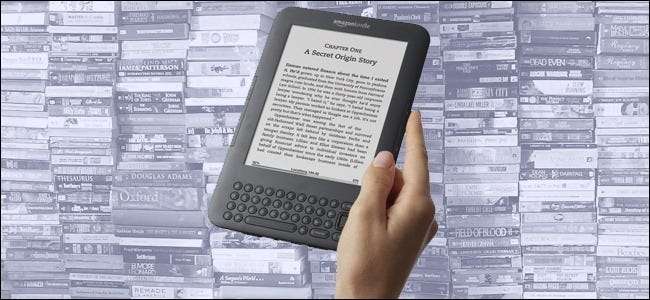
Cansado de pagar tanto por e-books? Atualmente, a maioria das bibliotecas permite que você verifique os e-books gratuitamente, assim como os livros normais.
Funciona de forma muito semelhante: as bibliotecas têm um certo número de cópias para emprestar. Se todas as cópias do livro que você deseja já tiverem sido retiradas, você terá que esperar que alguém faça o check-in. Porém, ao contrário dos livros normais, você pode frequentemente agendar uma retirada automática quando uma cópia estiver disponível, e não precisa se preocupar sobre ir à biblioteca para devoluções.
O que você precisa para começar
Você não precisa de muito para verificar os e-books da biblioteca local, mas precisa verificar algumas coisas antes de continuar:
- Primeiro, você precisa de um aplicativo Kindle ou Kindle, ou o aplicativo oficial Aplicativo OverDrive . Você pode usar um dispositivo Kindle físico, o aplicativo de leitura Kindle (para dispositivos como iPhone e Android) ou o Kindle Cloud Reader. Atualmente, qualquer dispositivo ou aplicativo para o qual você possa enviar a compra de um livro Kindle também oferece suporte para empréstimo de biblioteca.
- Em segundo lugar, você precisa verificar se sua biblioteca local (ou qualquer biblioteca com a qual você tem uma conta ativa) oferece suporte para empréstimos OverDrive. O sistema de empréstimo do Kindle é construído em torno da rede de distribuição de mídia OverDrive. Pague um visita ao OverDrive , selecione “Pesquisa na Biblioteca” e verifique se a sua biblioteca está participando.
Nota : Não se confunda se o mecanismo de pesquisa OverDrive mostra sua biblioteca local, mas o link leva a um site que você normalmente não visita - muitas bibliotecas pertencem a colaborativas de mídia que atendem a mais de uma biblioteca.
- Terceiro, se ainda não o fez, você precisará obter um cartão da biblioteca. Também não precisa ser a biblioteca mais próxima de você: você pode acessar o acervo digital de qualquer biblioteca participante, desde que tenha um número de cartão válido.
- Finalmente, se você estiver usando um Kindle físico, você precisa acessar um nó Wi-Fi ou um computador a partir do qual você pode carregar os livros por meio de uma conexão USB. Ao contrário dos livros comprados na Amazon, os livros da biblioteca pública não são entregues por meio da conexão 3G do Kindle.
Quando você tiver tudo organizado, é hora de continuar!
Encontrar ebooks na sua biblioteca local
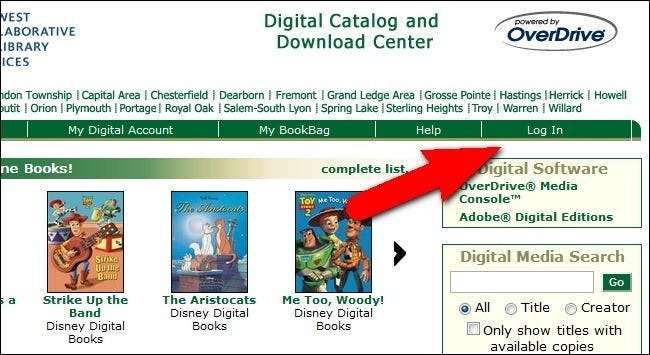
Embora cada página da web da biblioteca pareça um pouco diferente e cada biblioteca tenha uma seleção variada de livros, o fluxo de trabalho básico é o mesmo. Vamos orientar você no processo de check-out de um livro de nossa biblioteca local, mas, novamente, queremos enfatizar que, a menos que você more na região coberta pela mídia colaborativa de nossa biblioteca, o site que você usa será um pouco diferente.
Depois de estabelecer que sua biblioteca local oferece livros por meio do OverDrive, é hora de visitar o site de mídia da biblioteca para navegar pelas seleções e escolher um livro. Lembra-se da seção anterior, quando você pesquisou por sua biblioteca no OverDrive e encontrou um link? Mesmo que esse link não seja o link normal que você segue para visitar sua biblioteca, você acabará lá eventualmente de qualquer maneira, então é melhor clicar nele. Em nosso exemplo, o site da biblioteca local é kpl.gov, mas o site OverDrive nos dá é ebooks.mcls.org - essa é a mídia colaborativa à qual nossa biblioteca pertence. Sua biblioteca pode ser algo diferente.
Siga o link fornecido e procure um link de login. Você precisará do número do cartão da biblioteca e / ou um PIN (embora nossa biblioteca local tenha um sistema de PIN, não fomos solicitados a usar o nosso).
Quando você estiver logado, procure uma ferramenta de busca. Recomendamos pular direto para a pesquisa avançada, quando possível. Algumas semanas atrás, ouvimos uma entrevista com Erin Morgenstern, autora de The Night Circus , no NPR. O livro parecia interessante e era um candidato perfeito para nossa pesquisa, já que é atual, popular e representativo do tipo de livro que as pessoas estariam tentando verificar.
Certifique-se de selecionar “Kindle” como seu formato (muitas bibliotecas também têm livros ePUB disponíveis, se você tiver um leitor de e-books alternativo que suporte documentos ePUB). Você provavelmente também verá uma opção para pesquisar apenas os livros disponíveis; deixamos essa opção desmarcada porque queríamos ver se o livro fazia parte do sistema.
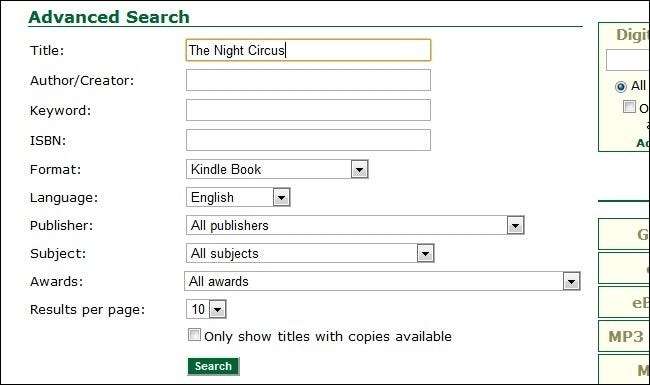
Sucesso! Não apenas o livro estava no sistema, mas havia três cópias disponíveis. Nós o adicionamos à nossa mochila, depois clicamos na mochila e clicamos em checkout. Novamente, o fluxo de trabalho em sua biblioteca pode não ser idêntico, mas deve ser bem parecido.
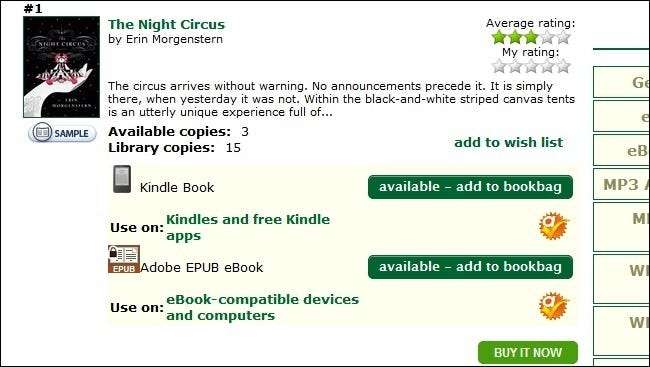
Depois de fazer check-out de seu sistema de biblioteca OverDrive específico, o sistema o leva para a Amazon.com. Se ainda não estiver conectado, será solicitado que você o faça.
Depois de fazer login na Amazon, você verá uma lista do livro com as classificações típicas da Amazon, bem como uma nota sobre a data de vencimento. Você também verá a caixa de compra típica da Amazon, exceto que em vez do preço e o botão de compra dirá "Obter livro da biblioteca". Certifique-se de escolher o dispositivo Kindle para o qual deseja enviar o livro e clique no botão.
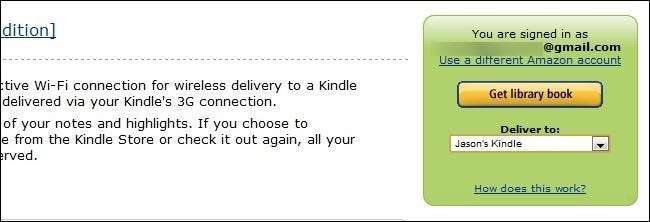
Depois de clicar no botão “Obter livro da biblioteca”, você verá uma última tela. Esta tela lembra você de se certificar de que seu Kindle pode se conectar ao Wi-Fi e fornece um link de download caso você queira / precise baixar o livro e transferi-lo para o seu computador via USB. Na maioria das vezes, você não precisa de USB, a menos que não tenha acesso a Wi-Fi ou você está conferindo um livro em que o editor restringe a transferência de Wi-Fi (bobo, nós sabemos, mas acontece).
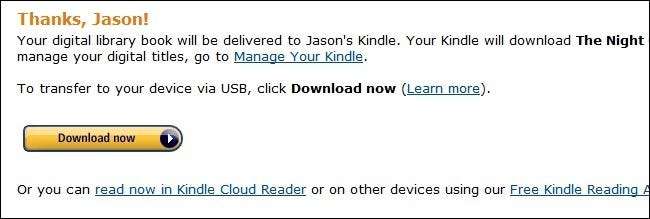
Neste ponto, você pode visitar seu Página de gerenciamento do Kindle e você verá o livro da biblioteca. Se você clicar no botão "Ações" na extremidade direita da entrada do livro da biblioteca, verá uma variedade de opções. Você pode lê-lo, entregá-lo a um dispositivo ou aplicativo Kindle diferente, comprá-lo, baixá-lo se precisar transferi-lo via USB, limpar o marcador interno ou devolver o livro à biblioteca quando terminar.
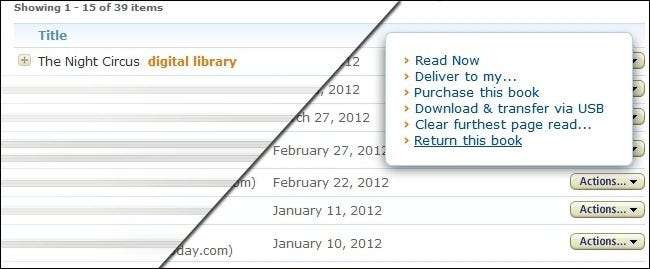
Mesmo se você devolver um livro, a Amazon salva todas as anotações que você fez ou realce que fez e as restaura se você verificar o livro novamente ou comprá-lo. Você pode devolver o livro com antecedência para permitir que outros usuários o apreciem, mas mesmo que não o façam, o livro expirará automaticamente e retornará ao final do período de empréstimo. Portanto, não há mais cobranças atrasadas!
Observe que, assim como os livros físicos em sua biblioteca, cada biblioteca tem um limite para a quantidade de livros que podem ser retirados por seus usuários de uma vez. Se o livro que você deseja estiver no catálogo, mas já tiver sido retirado pelo número máximo de pessoas, você terá que esperar até que ele seja "devolvido". Por que os livros digitais precisam seguir regras físicas quando podem ser copiados milhões de vezes sem custo real? É tudo sobre a lei de direitos autorais e a forma como as bibliotecas devem obedecer aos termos de licenciamento digital dos livros que oferecem.
Usando o aplicativo OverDrive em seu smartphone
Primeiro, baixe o aplicativo OverDrive no iTunes ou na Google Play Store. Na primeira vez que você abrir o aplicativo, será necessário criar uma conta ou fazer login. Você pode usar sua conta do Facebook para isso, mas como precisará do número do cartão da biblioteca para acessar qualquer conteúdo, não há muito sentido isto. Toque no botão “Entrar usando meu cartão da biblioteca”.
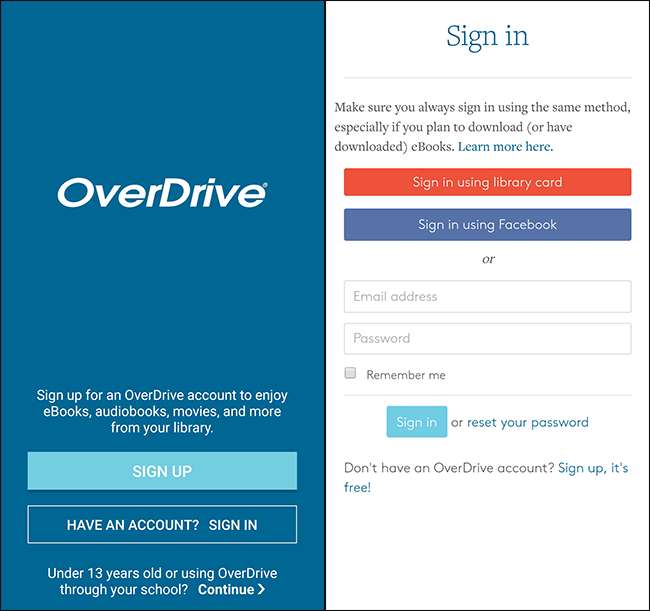
Procure sua biblioteca por seu nome específico ou o nome de sua cidade. Na próxima página, selecione sua biblioteca na lista suspensa (se houver mais de uma em seu sistema local) e concorde com os Termos de Serviço.
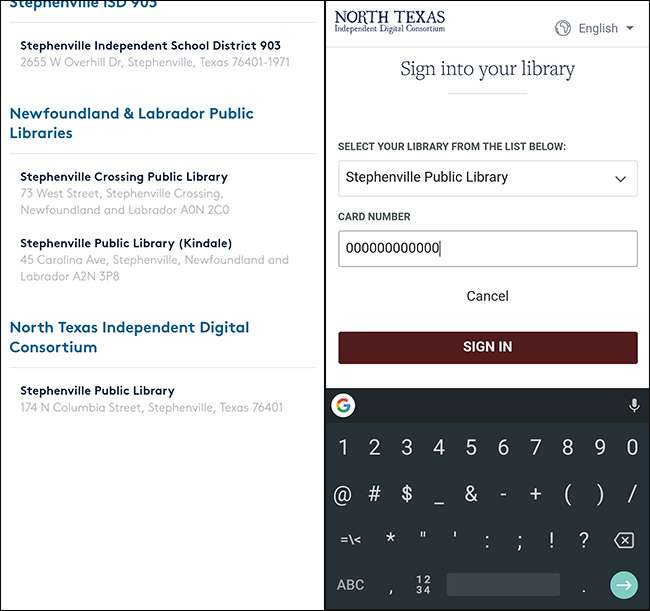
A partir daqui, você pode tocar no botão “Adicionar um título” para, bem, adicionar um título. O aplicativo leva você a uma versão móvel da página de pesquisa do seu sistema de biblioteca local. A partir daqui, é bastante autoexplicativo: você pode usar a barra de navegação na parte superior da página para navegar por autor ou fazer pesquisas diretas, ou apenas navegar nas várias páginas de tópicos e gêneros para recomendações gerais.
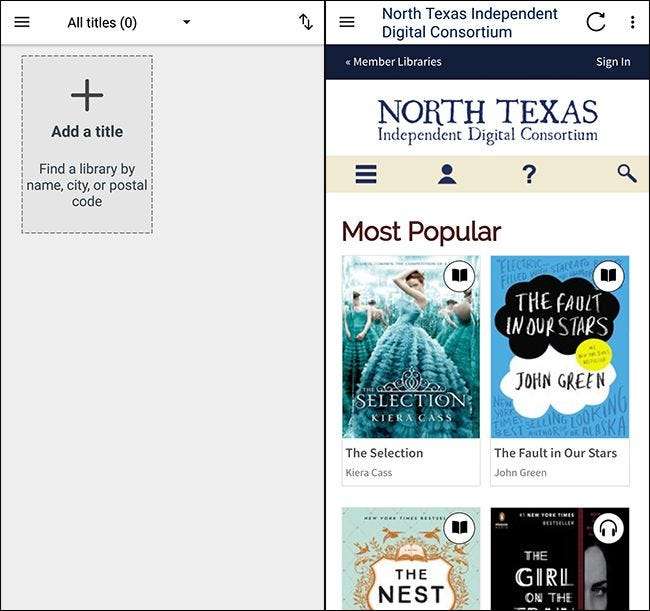
Toque em um livro ou audiolivro, toque na opção “emprestar” e, em seguida, toque na opção desejada, dependendo se deseja ler o livro em seu Kindle, adicionar uma versão ePub a um aplicativo ou lê-lo em seu navegador. Para retornar à sua estante de livros, toque no botão de menu e em “Estante de livros”.
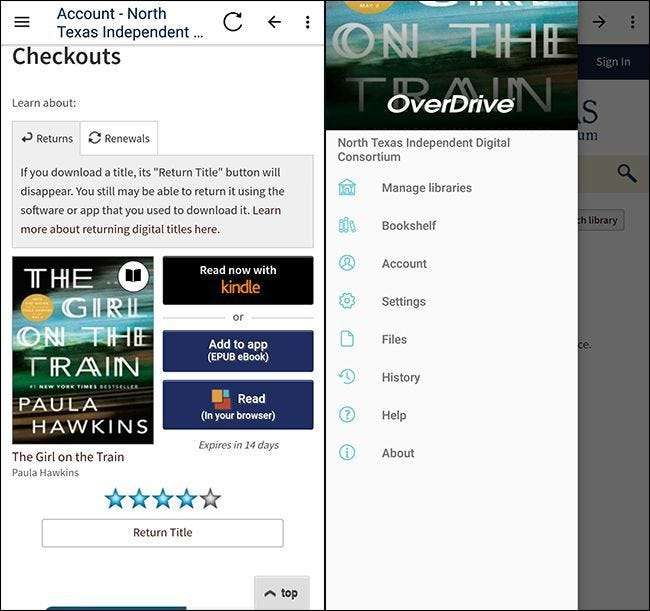
Você verá o título e poderá clicar nele para lê-lo ou reproduzi-lo.
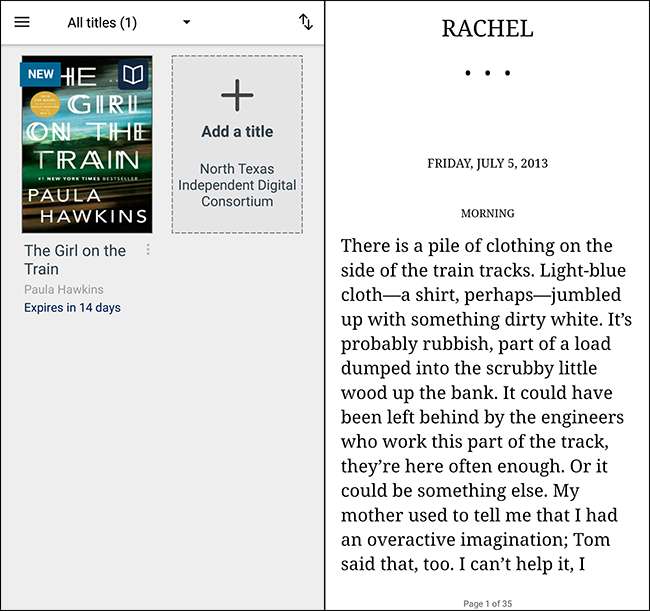
Se você está se perguntando qual é a diferença entre usar o aplicativo OverDrive e o aplicativo Kindle com livros OverDrive, não há muito. O uso do aplicativo OverDrive não exige que você faça login na Amazon e também suporta a reprodução de audiolivros, por isso é a solução menos complicada se você estiver lendo apenas em um telefone ou tablet em vez de um dispositivo Kindle real. Mas use tudo o que te faz feliz.
Você precisa fazer uma pequena configuração inicial, mas a recompensa é o fácil acesso aos e-books gratuitos de sua biblioteca, sem o incômodo de se preocupar em devolver os livros no prazo.
Além de obter livros de sua biblioteca local, também há uma variedade de maneiras de obter livros e conteúdo em seu Kindle. Para leitura adicional, sugerimos verificar alguns de nossos artigos anteriores, incluindo:
- Como transferir arquivos, sites, histórias em quadrinhos e feeds RSS para seu Amazon Kindle
- Obtenha mais do seu Kindle: dicas, truques, truques e livros gratuitos
RELACIONADOS: Amazon Prime é mais do que frete grátis: aqui estão todos os seus recursos extras
E se você é um Amazon Prime assinante, você também tem acesso a conteúdo gratuito na seção Prime Reading, bem como à Biblioteca de Empréstimos para Proprietários do Kindle. Se você conhece outros recursos ou tem uma dica do Kindle para compartilhar, pare de falar nos comentários!







